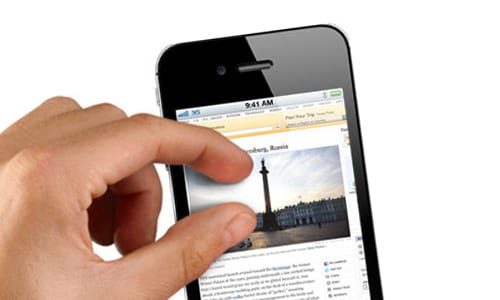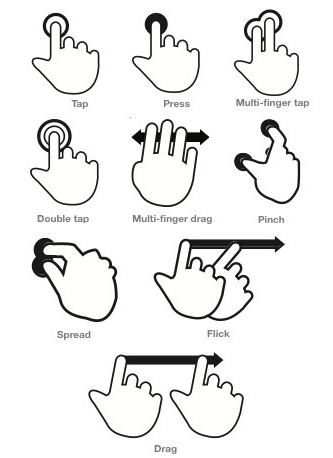Эти две возможности – увеличение веб-страниц и прокрутка во время их просмотра, возможно, привлекли к iPhone больше людей, чем какая-либо другая визуальная функция. Эти действия сопровождаются яркой анимацией. Они чрезвычайно чувствительны к вашим касаниям, что не может не нравиться. Некоторые счастливые владельцы iPhone целыми днями увеличивают и уменьшают изображения веб-страниц просто потому, что они могут это сделать.
Когда вы открываете веб-страницу в первый раз, бразур Safari на iPhone открывает ее в полном объеме. В отличие от большинства мобильных телефонов, iPhone вмещает целую веб-страницу на своем 3,5-дюймовом дисплее, так что вы видите полную картину.
Конечно, на данном этапе перед вами шрифт размером с 0,004 пункта, который прочитать невозможно, если вы не микроб. То есть следующим шагом будет увеличение той части страницы, которую вы хотели бы прочитать. iPhone предлагает вам три способа это сделать.
- Разворот iPhone. Поверните телефон на 90 градусов в любом направлении. Изображение iPhone также переворачивается и увеличивается, заполняя большее пространство.
- Увеличение с помощью двух пальцев. Прикоснитесь к дисплею двумя пальцами и разведите их в стороны. Веб-страница растягивается и увеличивается прямо на ваших глазах. Затем сведите пальцы, как при щипке, и вы снова уменьшите страницу. (Большинство не сразу попадает в оптимальный размер и совершает дополнительные движения пальцами.)
- Двойное нажатие. Safari — браузер достаточно разумный, чтобы распознавать различные фрагменты веб-страницы. К примеру, одна статья представляет собой один фрагмент. Также отдельным фрагментом может быть фотография. Когда вы дважды нажимаете на определенный фрагмент, Safari увеличивает этот фрагмент и заполняет им весь дисплей. Это довольно разумно и удобно. Снова произведите двойное нажатие и увеличение исчезнет. После того, как вы достигли оптимального увеличения, вы можете просматривать страницу, перелистывая ее пальцем. Не стоит беспокоиться, что при пролистывании вы случайно нажмете на ссылку: когда ваши пальцы находятся в движении, Safari игнорирует нажатие, даже если вы случайно нажали на ссылку. Это просто супер.
Время от времени вы будете замечать, что на определенных веб-страницах фрейм (колонка текста) имеет свою полосу прокрутки – часть страницы которую можно прокрутить независимо от главной. (Если у вас есть MobileMe – aккаунт от Apple, к примеру, список сообщений представляет собой именно такой фрейм.)
Несмотря на то, что стекло экрана имеет устойчивое к царапинам покрытие, а качество изготовления корпуса – безупречно, рекомендуем вам использовать чехол для iphone 4. Этот простой прием поможет сохранить устройство в идеальном состоянии. К тому же, некоторые чехлы имеют весьма солидный вид, и могут сделать ваш телефон еще более презентабельным.
В iPhone есть секретный, недокументированный способ прокрутки одного из фреймов, без прокрутки целой страницы: перемещение двумя пальцами. Попробуйте.